PPT演讲的成功,不单单是取决于PPT使用和制作技术方面的技巧,还有制作思路方面的学问、演讲方法与技巧等诸多方面。PPT演讲的成功,不单单是取决于PPT使用和制作技术方面的技巧,还有制作思路方面的学问、演讲方法与技巧等诸多方面。下面小编就教你怎么在ppt2013中设置文本虚线框。
1.启动PowerPoint2013,分别在两个文本框中输入相同的文字内容,选择上方那个,单击菜单栏--格式--文本轮廓--白色。

2.在将其粗细改为0.75磅,便于之后效果更佳明显。

3.然后选择下面的文本,单击菜单栏--格式--文本轮廓,填充为橙色,或者其他颜色,区别于白色。
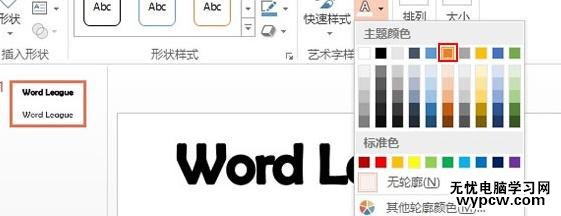
4.设置虚线为圆点类型的。
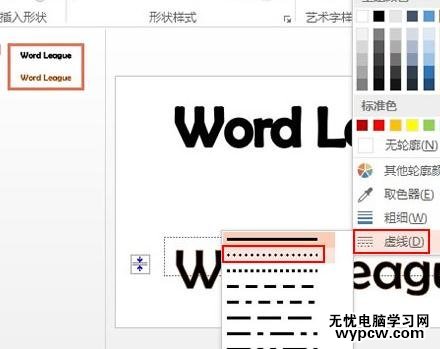
5.粗细同样的改为0.75磅,与之前的匹配,否则会出问题。
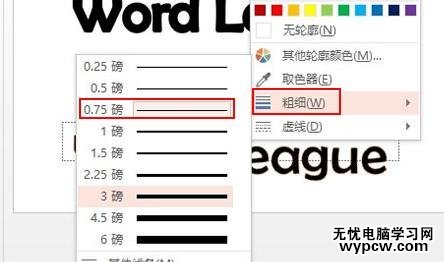
6.将下面那个文本填充设置为无填充颜色。
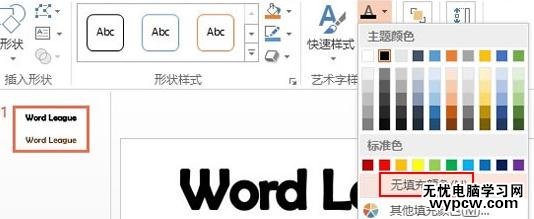
7.单击格式菜单,排列--下移一层--置于底层,否则文字会将虚线框覆盖,导致效果不明显。
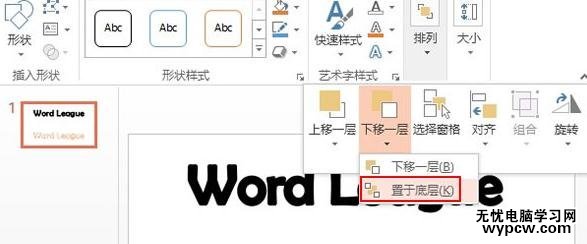
8.最后选中2个文本框,单击菜单栏--格式--排列--对齐--上下居中。

9.为了让效果更佳明显,我将之前的黑色文字改为了灰色,这样橙色的虚线框就更佳明显了。

新闻热点
疑难解答